業界最狭水準と言えるスプレッドの実現や、リクオート無しの高速な約定スピード、高い信頼性と透明性により、数多くのトレーダーから高い評価を得ている海外FX業者Axiory(アキシオリー)。ECN特化の高機能取引ツールであるcTraderを利用できる数少ない海外FX業者であることから、特にスキャルピングトレーダーからの人気が高いブローカーですね。
本記事ではそんなAxioryの口座開設手順を徹底解説。口座開設フォームの入力から有効化の方法、入金方法まで、画像付きで詳しく説明していきたいと思います。取引方式/取引ツール別に存在する計4種類の口座タイプの特徴や違いなども合わせて解説していますので、これから口座開設をしようと思っている人はぜひ参考にしてください。
狭スプレッドに高約定力で安定した取引ができるAxioryの特徴や評判、メリット・デメリットについては下記の記事にまとめています。口座開設前にAxioryの特徴をより詳しく知りたいという人は合わせてご覧ください。
Axioryの口座タイプについて
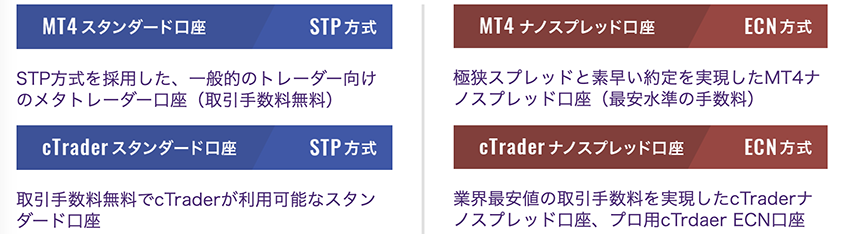
Axioryの口座タイプは大きく分けると2種類。取引方式がSTP方式であるスタンダード口座と、ECN方式であるナノスプレッド口座ですね。さらにそれぞれの口座で取引プラットフォームを「MT4」と「cTrader」から選ぶことができるため、これを含めると計4種類の口座タイプが存在します。
スタンダード口座とナノスプレッド口座の違いをまとめると下の表のようになります。
| 口座タイプ | スタンダード口座 | ナノスプレッド口座 |
| 取引方式 | STP方式 | ECN方式 |
| 最小ロット | 0.01lot (1,000通貨) | 0.01lot (1,000通貨) |
| 最大ロット | 1000lot (100,000,000通貨) | 1000lot (100,000,000通貨) |
| レバレッジ | 400倍: 証拠金10万ドル以下 300倍: 証拠金20万ドル以下 | 400倍: 証拠金10万ドル以下 300倍: 証拠金20万ドル以下 |
| スプレッド | 標準的 | 狭い |
| 手数料(1lotあたり) | 無し | 3ドル(片道) |
| ゼロカット | あり (追証なし) | あり (追証なし) |
| ロスカット水準 | 証拠金維持率 20% | 証拠金維持率 20% |
| プラットフォーム | ・MT4 ・cTrader | ・MT4 ・cTrader |
| 最低入金額 | 2万円 | 2万円 |
| 入金手数料 | 1,500円 (※2万円以下の入金の場合) | 1,500円 (※2万円以下の入金の場合) |
| FX通貨ペア | 61種類 | 61種類 |
| 株式指数CFD | 10種類 | 10種類 |
| 貴金属CFD | 4種類 | 4種類 |
| エネルギー(原油)CFD | 2種類 | 2種類 |
スタンダード口座とナノスプレッド口座でレバレッジの大きさや最小ロット、最低入金額などに違いは見られません。異なるのはスプレッドと取引手数料ですね。スプレッドに手数料が上乗せされているスタンダード口座(STP)か、スプレッドが狭い代わりに取引に応じて手数料が発生するナノスプレッド口座(ECN)か、という違いです。
取引プラットフォームについては、広く普及しているスタンダードな「MT4」か、ECN方式に特化した「cTrader」から選択するという形ですね。これは好みの問題になりますが、スキャルピングメインのトレードスタイルであれば、ワンクリック決済などに対応したcTraderが非常におすすめ。個人的にはせっかくAxioryを利用するのであれば、ECN口座でcTraderを使う、というのがベストな選択だと思います。
cTraderの特徴やMT4との違いについては、下記の記事をご覧ください。
ナノスプレッド口座とスタンダード口座のスプレッド差
前述の通りAxioryのスタンダード口座は、ナノスプレッド口座よりもスプレッドが大きくなります。主要な通貨ペアにおいてその差をまとめると以下のような感じですね。
| 取引通貨ペア | スタンダード口座 | ナノスプレッド口座 |
| EUR/USD | 1.2pips | 0.2pips |
| USD/JPY | 1.3pips | 0.3pips |
| GBP/USD | 1.7pips | 0.7pips |
| AUD/USD | 1.6pips | 0.4pips |
| AUD/CAD | 2.2pips | 1.1pips |
| EUR/GBP | 1.6pips | 0.9pips |
| AUD/JPY | 1.8pips | 0.6pips |
| EUR/JPY | 1.4pips | 0.3pips |
| GBP/JPY | 2.1pips | 1.1pips |
※執筆時点でのスプレッド
どの通貨ペアにおいても約1pips程度の差がありますが、これはナノスプレッド口座がECN方式を採用していることが理由です。
ECN(Electronic Communications Network)方式は、インターバンクに直接注文を入れ、個人投資家や金融機関などを含めた世界中の売買注文から自分が注文した価格に近いものが自動的にマッチされる仕組み。一方で、STP(Straight Through Processing)方式はカバー先銀行から仕入れたレートに手数料であるスプレッドを上乗せして口座使用者に提供するという仕組みですね。
ECN方式ではブローカーが仲介するSTP方式と比較して、注文が少ない時にはやや約定力で劣ることもありますが、取引対象者が多くなればなるほど価格差が小さくなります。手数料が無料のスタンダード口座と比べて、ナノスプレッド口座では次に説明するような手数料が発生しますが、それを考慮しても、多くの場合でECN口座の方が取引コストは安くなりますね。
STP方式とECN方式の違い、それぞれの特徴・メリット・デメリットなどについては下記の記事に詳しくまとめています。
ナノスプレッド口座の取引手数料について
ナノスプレッド口座の取引手数料は1lotあたり往復で600円。これをpips換算すると0.6pipsです。つまりナノスプレッド口座の総取引コストは「スプレッド+0.6pips」ということになりますね。
これはTradeviewのILC口座(ECN)で発生する取引手数料、500円=0.5pipsには及ばないものの、海外FX業者の中ではトップクラスに安い水準と言えます。
海外FXのスプレッドや各業者の取引コスト比較は下記に詳しくまとめています。
Axioryの口座開設手順
それでは早速Axioryの口座開設方法を詳しく解説していきたいと思います。
個人情報の入力
まずはこちらの口座開設フォームを開くか、もしくはAxiory公式サイト(https://www.axiory.com/jp/)から「お取引口座の開設」をクリックします。
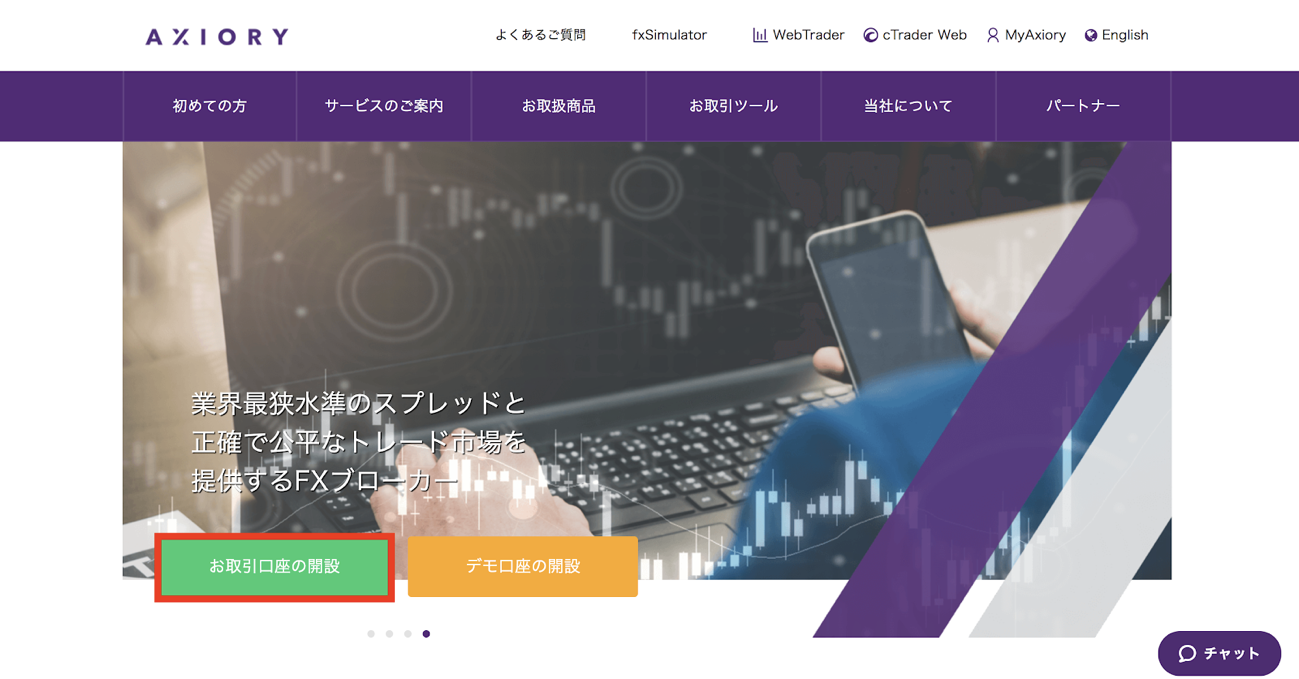
すると個人情報の記入フォームが表示されるので、上部のメニューが「個人口座」になっていることを確認した上で、個人情報を入力して行きましょう。(法人の場合は法人口座開設フォームの入力が必要です)
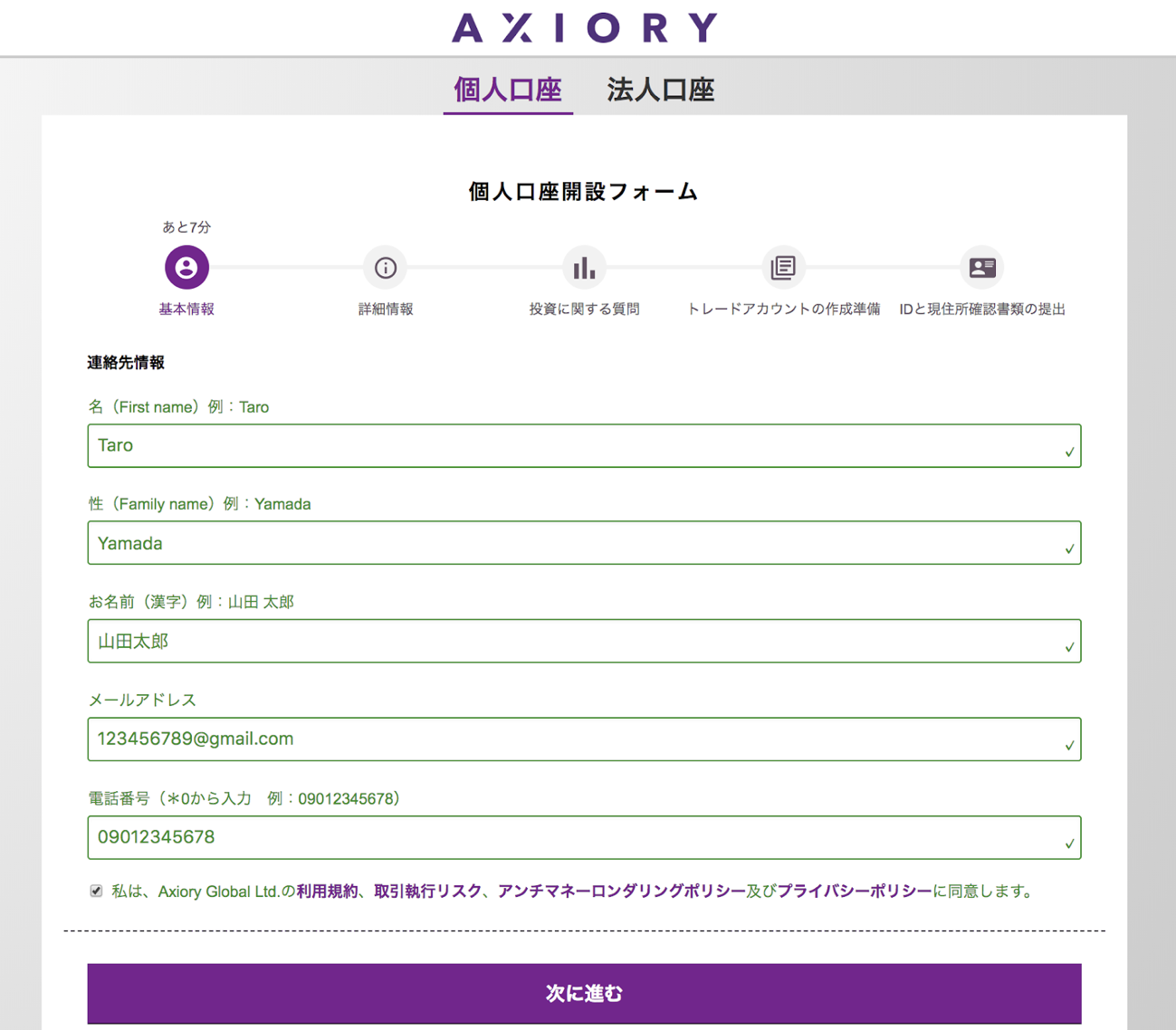
氏名は英米式での入力と漢字入力、そしてメールアドレスと電話番号となります。海外FX業者の口座開設では電話番号の最初を0ではなく+81(日本の国番号)から入力することが多いですが、Axioryの場合は0始まりで大丈夫です。
- 名:(例)Taro
- 姓:(例)Yamada
- お名前:山田太郎
- Email:(例)123456789@gmail.com
- 電話番号:09012345678
記入が終われば、「次に進む」をクリックします。
次は住所など個人情報の続きの入力ですね。
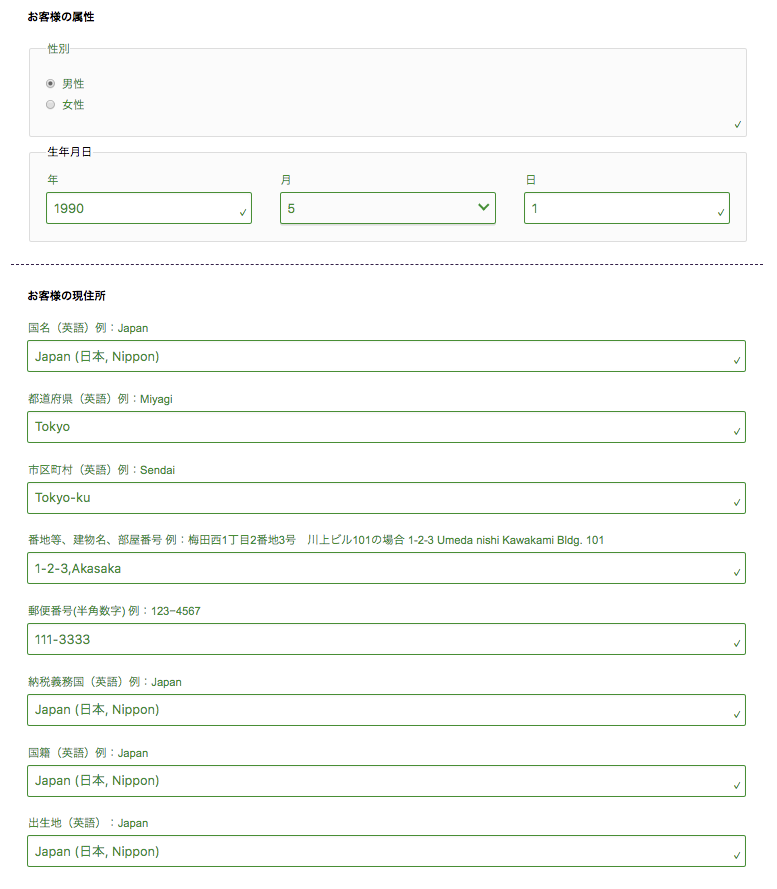
こちらは全て英語と半角英数字で入力していきます。
- 国名:(例)Japan
- 都道府県:(例)Tokyo
- 市区町村:(例)Tokyo-ku
- それ以降の住所(丁目、番地、部屋番号):(例)1-2-3,Akasaka
- 郵便番号:(例)1113333
- 納税義務国:(例)Japan
- 国籍:(例)Japan
- 出生地:(例)Japan
住所の英語表記がわからない人はこちらのページで変換することも可能です。
個人情報の記入が終われば、「FATCA」と「Politically Exposed Person」に関する質問があります。こちらはアメリカにおける納税義務や立場の確認になりますので、何もなければ「いいえ」で問題ありません。
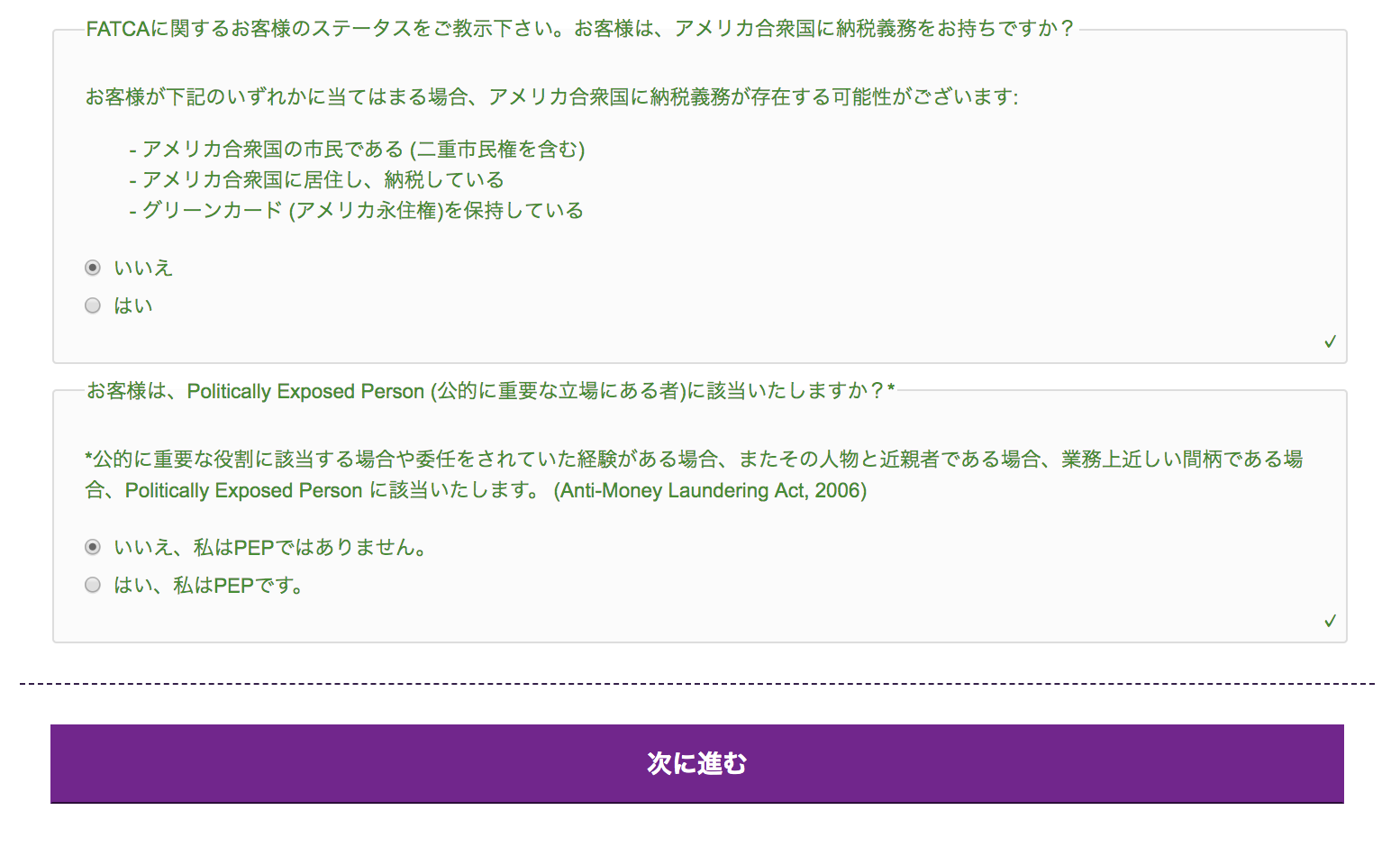
該当する答えチェックし終えたら、「次に進む」をクリックしましょう。
投資に関する質問の入力
次は投資情報の入力になります。就業状況や金融取引の経験、投資の目的など、該当するものをリストから選択していきましょう。
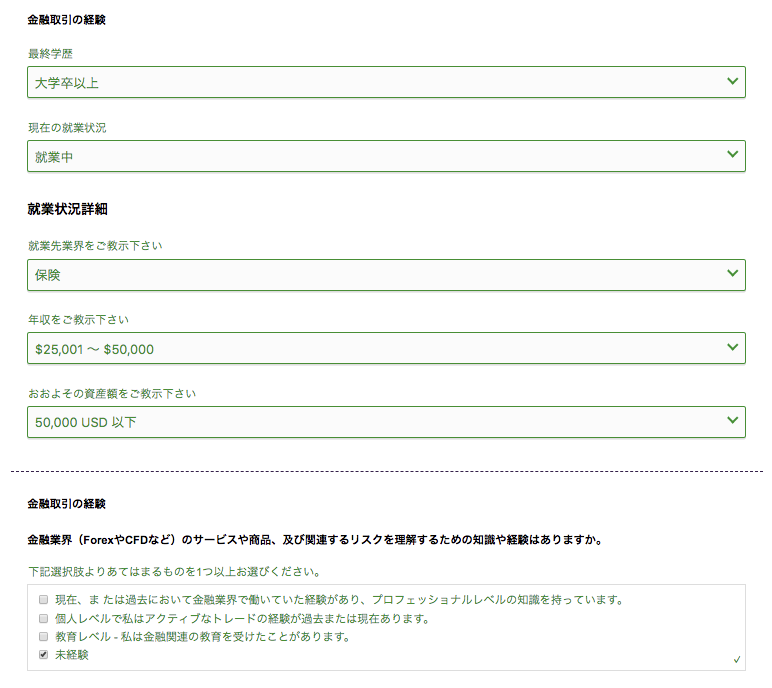
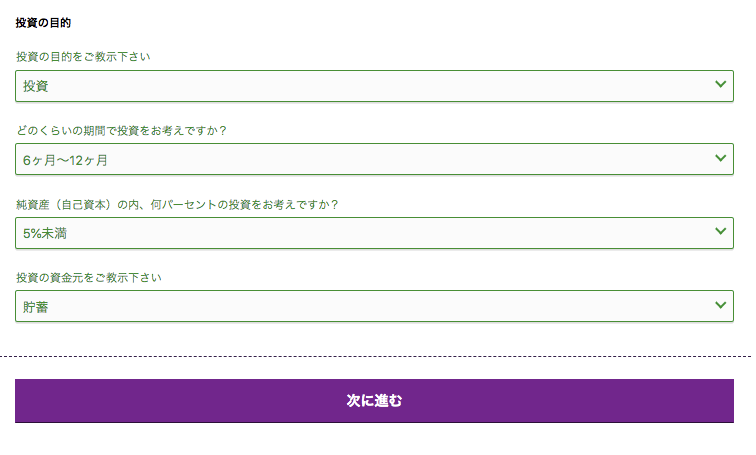
- 最終学歴:リストから選択 (例)大学卒以上
- 現在の就業状況:リストから選択 (例)就業中
- 就業先業界::リストから選択 (例)保険
- 年収:リストから選択 (例)$25,001-$50,000
- 資産額:リストから選択 (例)50,000USD以下
- 金融取引の経験:チェックボックスから選択 (例)未経験
- 投資の目的:リストから選択 (例)投資
- 投資期間:リストから選択 (例)6ヶ月〜12ヶ月
- 純資産:リストから選択 (例)5%未満
- 投資の資金元:リストから選択 (例)貯蓄
全ての項目の選択が完了すれば「次に進む」をクリックします。
取引口座詳細の入力
続いて取引口座の詳細を選択していきます。
レバレッジは最大で400倍、取引プラットフォームと口座タイプは冒頭に説明したようにスタンダード or ナノスプレッド、MT4 or cTraderを選択、通貨はJPY、USD、EURの3つから選択可能です。
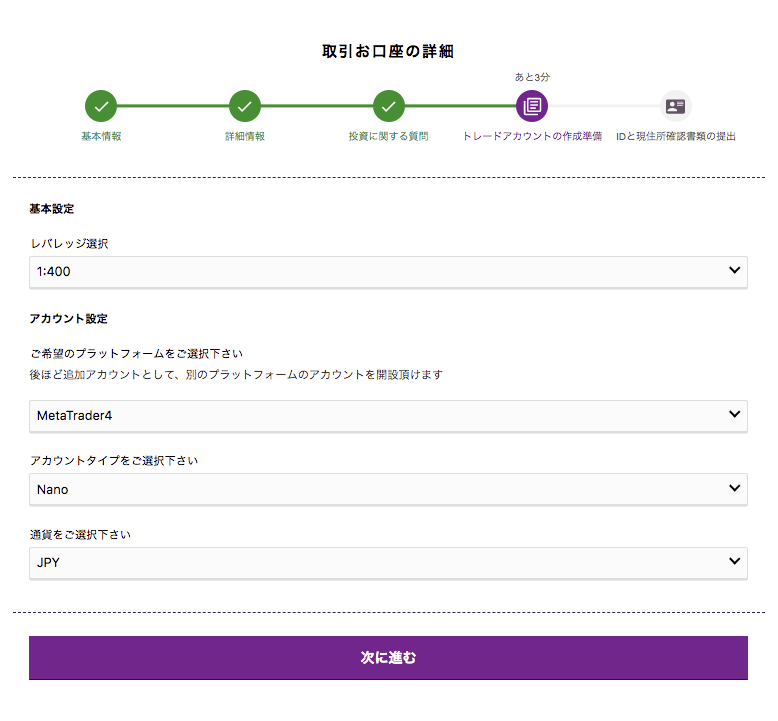
- レバレッジ:リストから選択 (例)1:400
- 取引プラットフォーム:リストから選択 (例)MetaTrader4
- 口座タイプ:リストから選択 (例)Nano
- 通貨:リストから選択 (例)JPY
追加アカウントで別の取引プラットフォーム/口座タイプを開設することもできますので、迷うようであれば一般的なスタンダード口座/MT4でまずは口座開設しても問題ありません。
全ての選択が完了すれば「次に進む」をクリックしましょう。登録したメールアドレスに「口座申し込み完了メール」が届きますので、これでひとまず口座開設の申し込みは完了です。
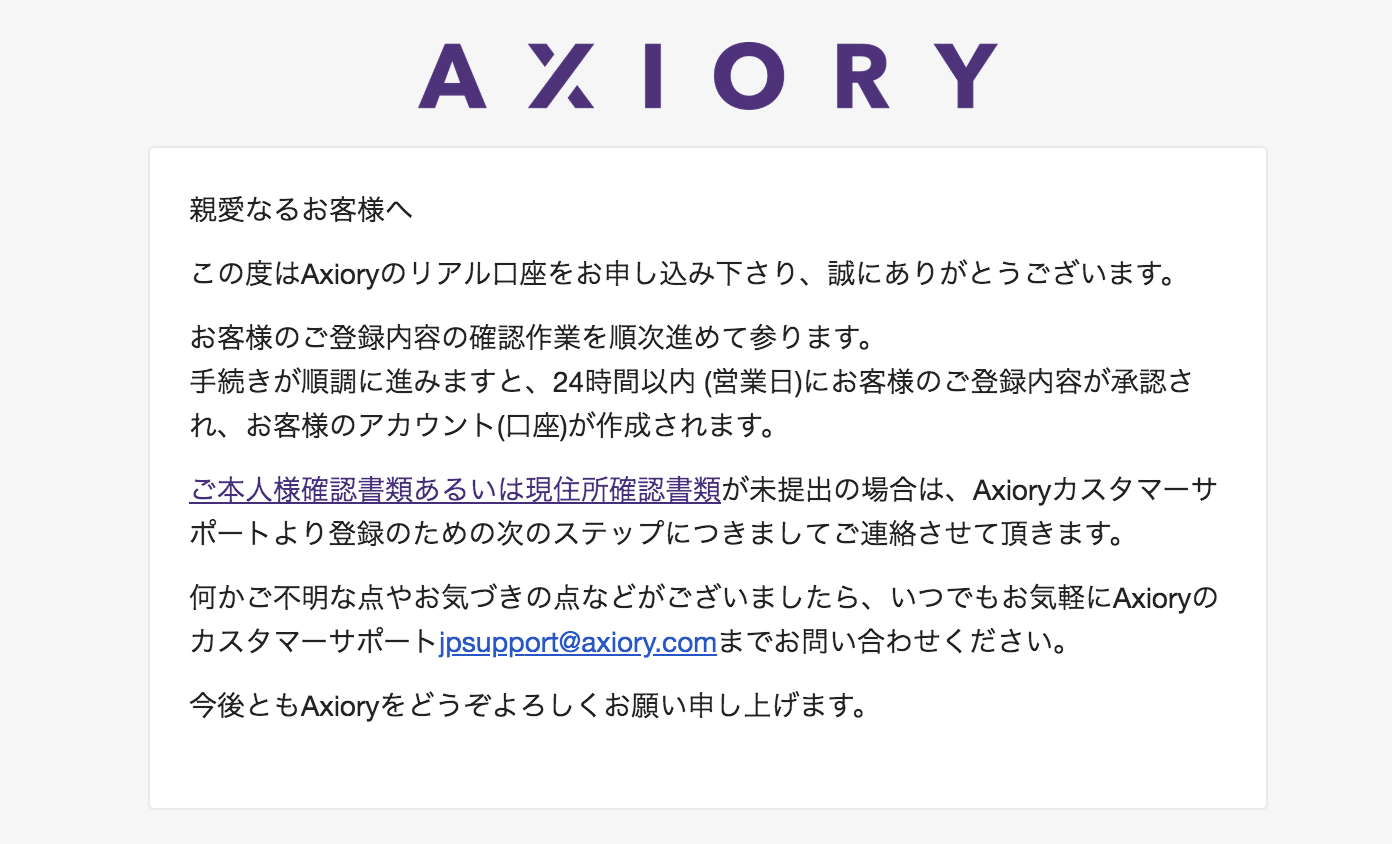
続けて「本人確認書類」と「現住所確認書類」の提出になりますが、これは後から提出することも可能。
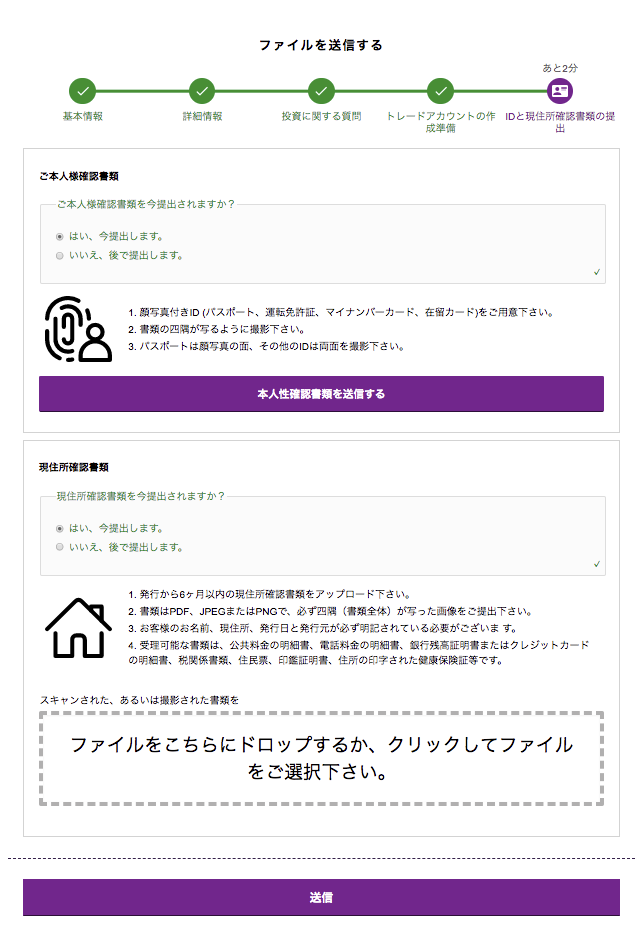
ただし、ここで提出しておかないと、メールから個人認証を行った後に「現住所確認書類」をメールで送信する必要があり面倒です。このままでは取引することもできませんし、可能であればこのタイミングで提出しておきましょう。
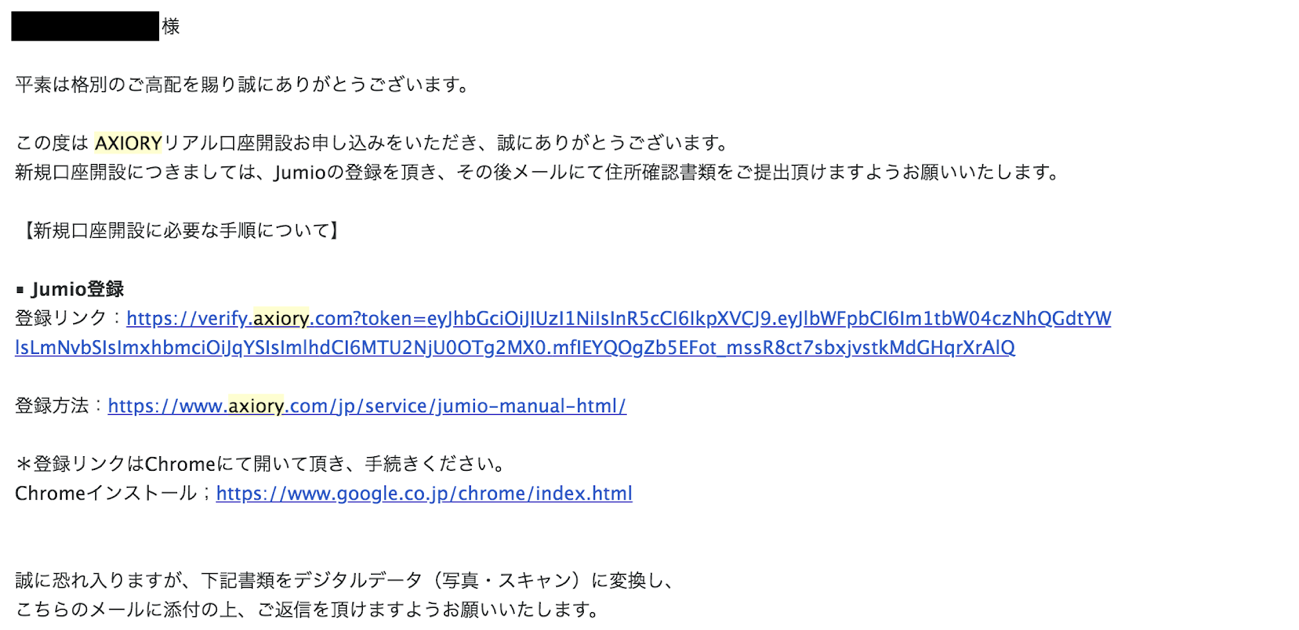
必要書類の提出と口座の有効化
ここからはAxioryの口座を有効化していく手順ですね。Axioryでは新たにJumioという自動ID認証システムが導入され、登録が必須となりましたので、口座有効化には本人確認/住所確認の書類の提出とJumioによる顔認証を行う必要があります。Axioryに書類を提出/顔認証する場合は、前述の通り口座申し込み時に行うか、後から届くメールに記載されたリンクから提出することも可能です。
面倒ですので開設時に終わらせておくほうがおすすめですが、スマホカメラで実際に書類や顔を撮影しながら進めることができますので、後から申請する場合はスマホから会員ページにログインして作業を行うと比較的楽です。
提出する必要がある書類
提出が必要な書類は「本人性確認書類」と「現住所確認書類」の2点。それぞれ以下のようなものが使えるようになっていますので、用意しておきましょう。
◾︎本人性確認書類(写真付き)1点:
- パスポート
- 運転免許証
- 写真付き住基カード
- マイナンバーカード
※有効期限内のカラー画像
◾︎現住所確認書類 1点:
- 住民票
- 各種健康保険証(住所が印字されている場合のみ有効)
- 各種公共料金の請求書・領収書
- 電話料金の請求書・領収書
- 各種銀行・クレジットカード会社の利用明細書・請求書
- 住民票・印鑑登録証明書
- 納税関係書類
※6ヵ月以内に発行されたものに限る
※生計を共にするご家族の場合であっても、本人様名義以外は利用不可
※携帯電話料金の請求書、クレジットカード明細など、オンライン明細の場合、発行元の社印が明確に印字されている必要あり
また上記書類に加えて、顔認証(Jumio)用に自分の顔写真(セルフィー)も認証に必要になります。
書類の提出と認証手順
まずは「本人性確認書類」からアップロードしていきます。「本人性確認書類を送信する」ボタンをクリック(口座開設時に「後で提出」を選んだ場合は、サポートから届くURLをクリック)し、「発行国を選択」で日本を、「IDタイプの選択」でパスポート、身分証明書(写真付き住基カードかマイナンバーカード)、運転免許証のいずれかを選択ましょう。
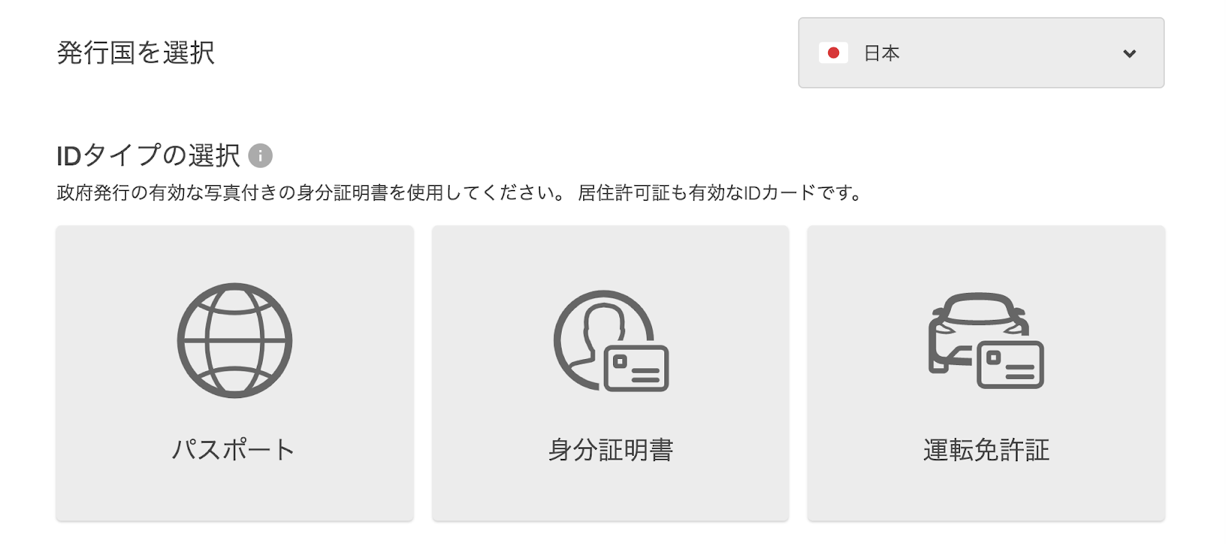
続いて「写真を撮る」か「ファイルをアップロード」の選択になります。その場で本人確認書類を撮影するか、撮影済みであればアップロードを行い、「確定する」ボタンをクリックします。
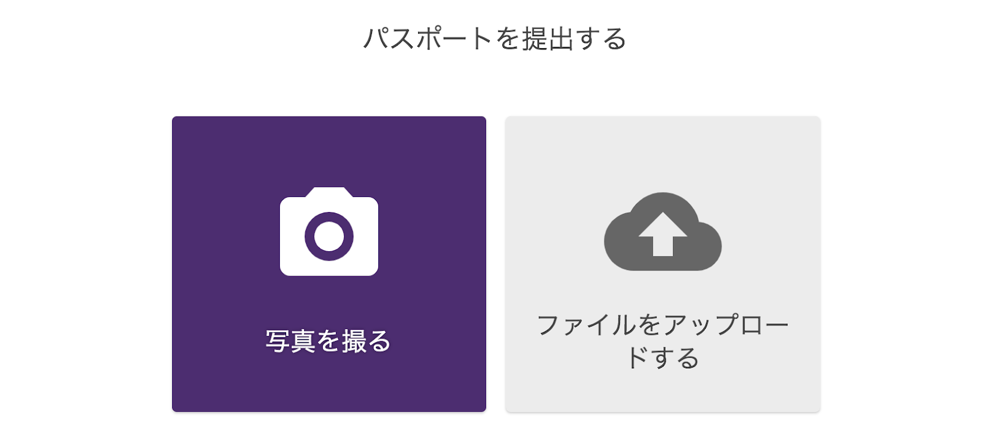
次は自分の顔写真のアップロード(もしくは撮影)ですね。顔がはっきりと写っている写真をアップロードし、「確定する」ボタンを押しましょう。ここでJumioによる顔の自動照合が始まり、問題がなければ3分ほどで承認が完了します。
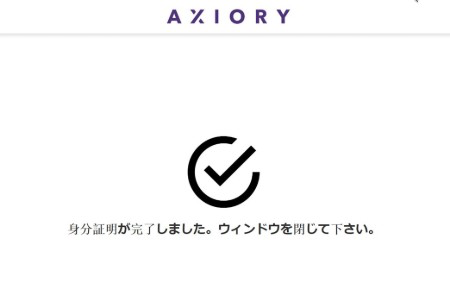
これで「本人性確認書類」の提出と認証が完了しましたので、続いて現住所確認書類の提出をおこないます。撮影した書類をアップロードし、「送信」ボタンをクリック。「無事送信されました」というページが表示されれば完了です。(後で提出を選んだ場合はサポート宛にファイルを送信する必要があります)
ここで問題がなければ1営業日~2営業日程度で口座の有効化が完了します。取引情報が記載されたメールが届きますので、紛失しないようにしましょう。
万が一、3営業日以上経過しても連絡がない場合は、一度「Axiory」サポートに連絡するようにしてください。
入金について
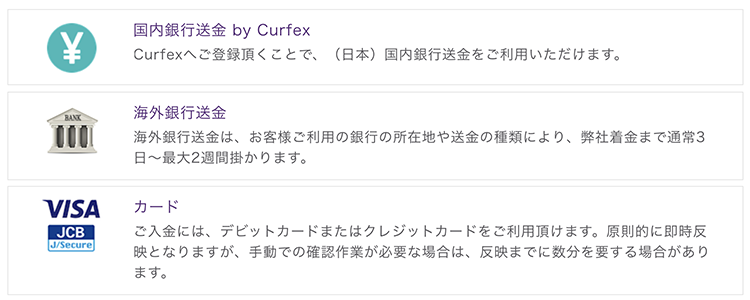
口座開設と有効化が完了すれば、次は入金ですね。入金方法をまとめると以下のようになります。
| 入金方法 | 口座通貨 | 入金手数料 (1回あたり$200未満の場合、一律$15の手数料) | 反映時間 |
| 国内銀行送金 (By Curfex) | 円のみ | 振込手数料は自己負担 | 営業日 1-24時間 |
| 海外銀行送金 | 全通貨 | 振込手数料は自己負担 | 3-10 営業日 |
| クレジット/デビットカード | 全通貨 | 無料 (プリペイドカードでの入金は不可) | 即時 |
| スティックペイ | 全通貨 | 無料 | 即時 |
| ビットコイン ビットコインキャッシュ | 全通貨 | 無料 | 確認後15分以内 |
| NETELLER (ネッテラー) | 全通貨 | 無料 | 即時 |
| Skrill(スクリル) | 全通貨 | 無料 | 即時 |
このうちNetellerやSkrillは日本では利用できませんし、入金方法としては国内銀行送金かクレジットカードがおすすめですね。どちらもMyAxioryにログインした後、入金ボタンから手続きが可能です。
銀行送金の場合はCurfexというオンライン送金サービスへの登録が必要になります。Curfexへの登録と承認が完了すれば、あとは指定の銀行口座に振り込むだけですね。ただその際には名義人かメモ欄へAxioryの口座IDを記載する必要があるため注意してください。
クレジットカードの場合は入金額とカード情報を入力するだけですので、簡単ですね。ただカードブランドがVISAとJCBの2つに限られており、さらにカードによってはVISA/JCBでも利用できない場合がありますので、その際は国内銀行送金で入金するようにしましょう。また入金は1回につき500,000円が上限となっています。
ちなみに出金に関しても、上記の入金と同じ方法が利用可能。ただカード入金した場合は、入金額まではカードへの出金処理、それ以上の金額が選択した方法で出金されることになります。
Axioryの入金・出金方法、Curfexによる国内銀行送金については下記に詳しくまとめています。
追加口座開設について
最後に、追加口座の開設方法についても紹介しておきたいと思います。追加口座の開設は以下のような手順になります。
まずはMyAxioryにログインしましょう。
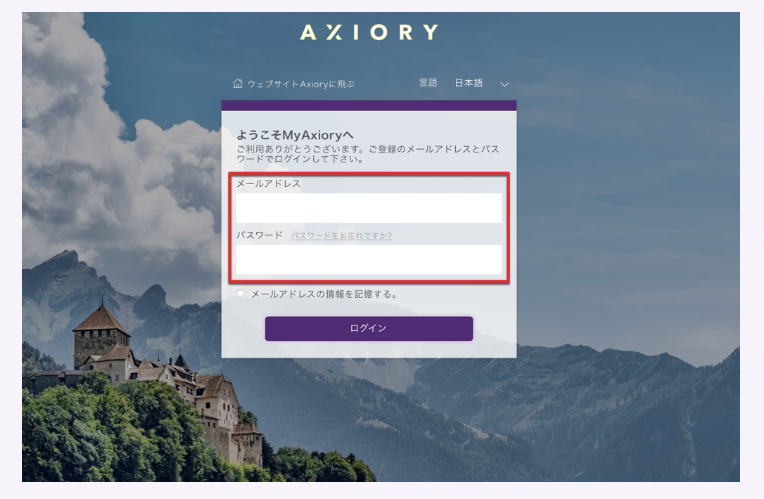
ログイン後、右上の「追加口座開設」をクリック。
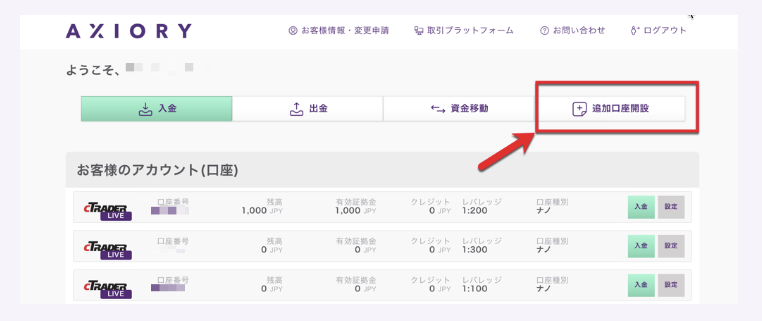
ここで追加口座の詳細を選択し、「追加口座開設」ボタンをクリックします。
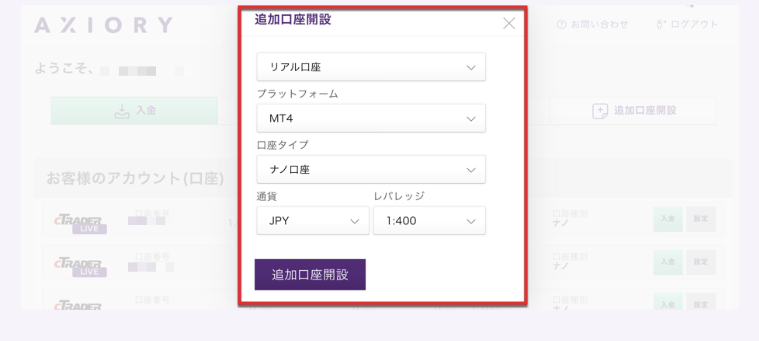
これで登録メールアドレスにアカウント情報が送付され、追加口座開設は完了です。追加口座の場合は、すでに口座を開設していますので、個人情報の再入力などもなく非常に簡単ですね。
Axioryでは最大で9口座まで追加口座の開設が可能です。口座別にレバレッジや取引プラットフォームを変えるなど、トレードのスタイルによって追加口座をうまく利用してください。
まとめ
狭スプレッドにcTraderへの対応など、Axioryは特にスキャルピングトレーダーにおすすめできる海外FX業者です。日本語対応で口座開設もかなり簡単にできますし、入出金も最近の海外FX業者では珍しい国内銀行送金に対応しており、利便性も高いですね。
当サイトのアンケート調査結果や様々なポイントを元に算出した海外FX業者総合ランキングにおいても、ベスト5に入る高い評価を得ているAxiory。透明性も高く信頼できる海外FX業者ですので、利用を検討している人はぜひ本記事を参考に口座開設をして、そのトレード環境を実感してみてください。

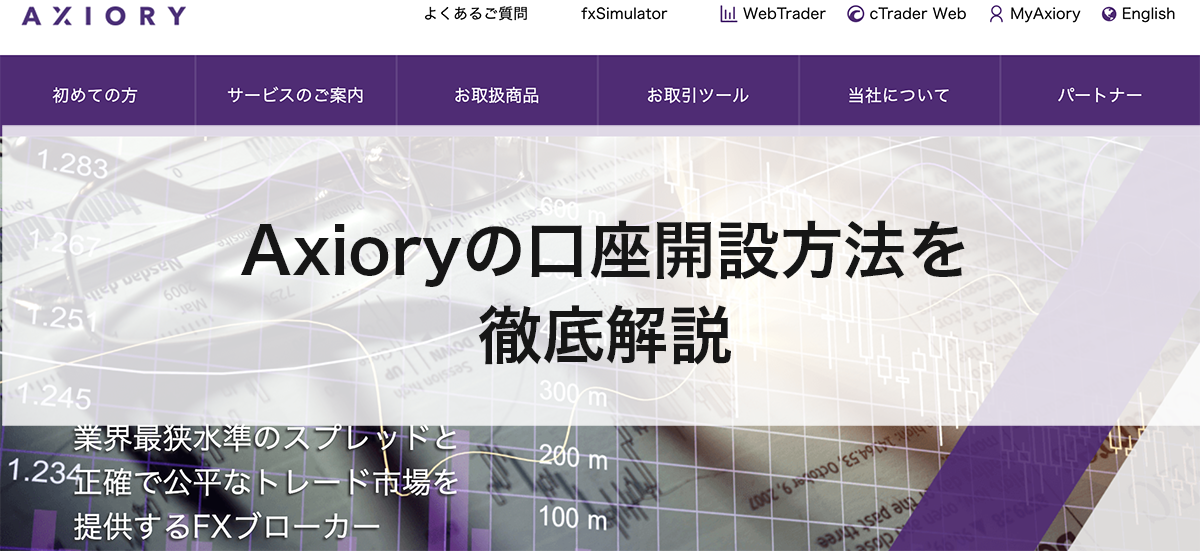
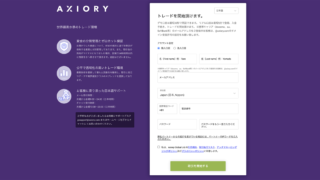


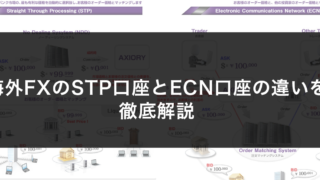

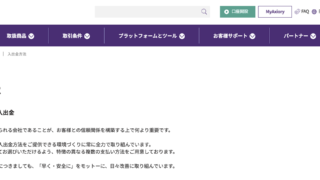
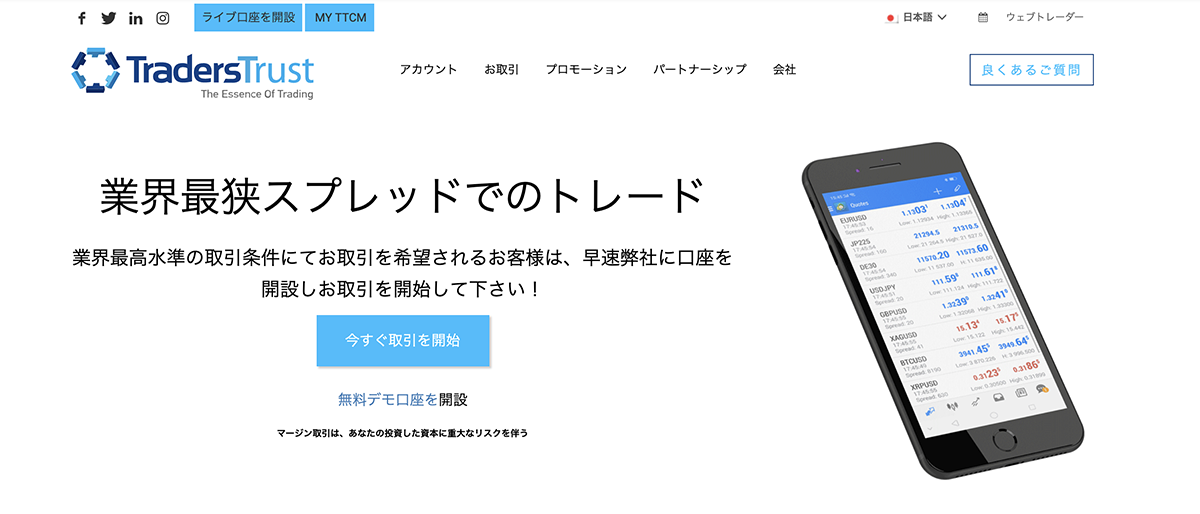
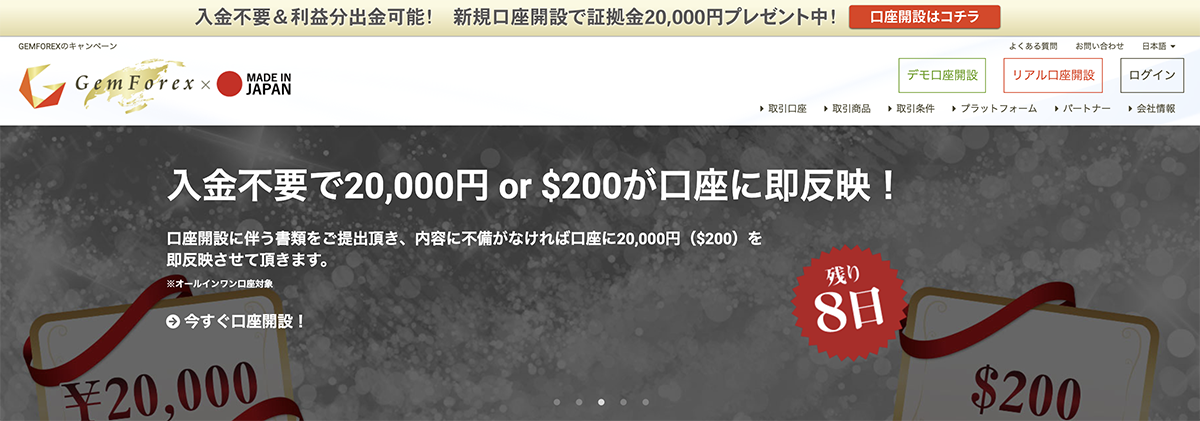
コメント